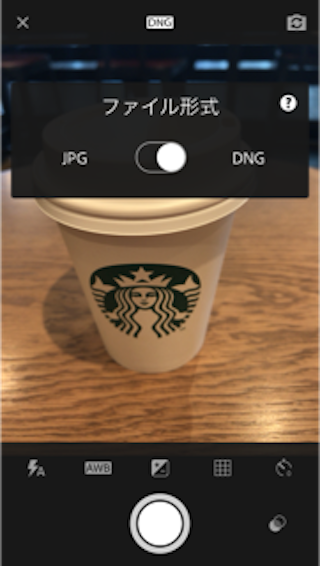iPhone RAW写真を撮影する方法
iOS10からiPhoneでRAW写真が撮影できるようになったと聞いて、早速撮影しようとしたんだけどどうやって撮影していいかわからない方、多いのではないでしょうか。私もそうでした。
実はRAW撮影できるようになったものの、iPhoneに最初から入っている標準カメラアプリではRAW撮影できず、Adobe Lightrommなどのアプリを追加でインストールする必要があります。
ここでは人気の高いLightroomを使ってiPhoneでRAWフォーマットの写真を撮影し編集する方法をご紹介します。
まずはAdobe Photoshop Lightroom for iPhoneをApp Storeからインストールします。
基本的にはLightroomで撮影すればRAWになっています。上にDNGと表示されていますがこれがRAWフォーマットの拡張子になります。

逆にLightroomでJPGフォーマットで写真を撮りたい場合は、ファイル形式をJPGに切り替えます。
そもそもRAWフォーマットとはなんぞやという方、ものすごくざっくり言いますとiPhoneで撮ったままのデータをそのまま保存したファイルということになります。実はこれまでiPhoneで撮影した画像ファイルはJPGという形式で保存されているのですが様々な処理を自動的に行われた後のものになります。しかも、圧縮などのデータ処理しているのでファイルサイズもJPGの方がRAWよりもかなり小さくなっています。一方、RAWは撮影時のデータを全て保管しているのでファイルサイズは大きくなりますが、撮影の後、様々な編集が可能になります。
ものすごく大まかに言いますとJPGは多くの人が納得できるような写真を自動的加工してくれる画像フォーマットで、RAWは機械の処理ではなく自分で編集できる画像フォーマットということになります。
RAWで撮影すればiPhoneでもホワイトバランス、色温度、色かぶり補正、自動諧調、露光量、コントラスト、ハイライト、シャドウ、白レベル、黒レベル、明瞭度、自然な彩度、彩度といった項目の編集が可能になっています。
正直、iPhoneの標準カメラで撮影したJPGフォーマットでもきれいな写真は撮影できますし、InstagramやSnapseedなどのアプリを使ってJPGでも後で加工・編集はできます。
RAW撮影はそうした撮影、加工では満足できないという中上級者向けのカメラ撮影方法といえるかも知れません。これまでとは違った写真編集にチャレンジしてみたいという方は是非試してみてください。
iPhone8で使えるワイヤレス充電器
belkin Qi ワイヤレス充電パッド iPhone X / 8 / 8 Plus 対応 ワイヤレス 充電器
スマホで曲を聴く音楽好きな方にオススメの音楽配信サービス(30日間無料)
スマホで曲を聞けるストリーミング・サービスはAmazon Musicの他にSpotify、Apple Musicなどありますが、Amazon Musicがオススメです。
理由は、多くの人が加入しているアマゾンプライム会員であれば、Prime Musicを無料で聴くことができるからです。
さらに、Amazon music unlimitedに加入すれば、4,000万曲の邦楽、洋楽、ジャズなどから聴き放題で、しかも30日間の無料お試しもできます。
「スマホで曲を聴く」、「音楽が好き」という方はぜひ、チェックしてみてくださいね。
→ Amazon music unlimitedがどんなサービスか見てみる
関連記事
- カラー・プロファイルとは - iPhoneで撮影した場合のDisplay P3とsRGBどっちがいいのか
- iPhoneでカッコいい印象に残る写真を撮る方法 - 初心者のためのiPhone撮影講座
- iPhone7 写真のサイズはどれくらい
- 初心者のためのiPhone7カメラの上手な使い方(7つのヒント)